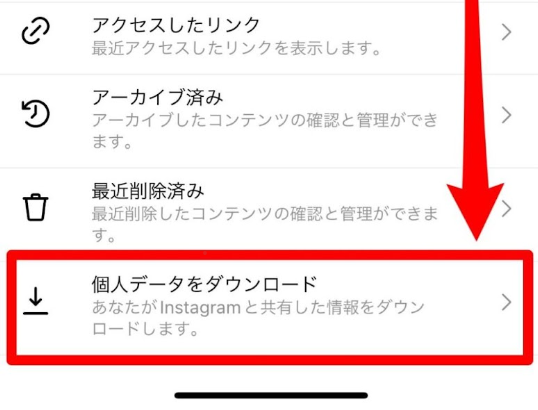DATAREPORTALの発表によると、2023年4月の時点で広告主がInstagram(インスタグラム)を通じてリーチできたユーザー数は16億2800万人にのぼりました。多くの人がインスタマーケティングなどのビジネス目的で複数のアカウントを持つようになっていますが、同時に、インスタグラムアカウントを作成したものの、インスタ疲れを感じて「SNSから離れたい」「インスタグラムアカウントを完全に削除して退会したい」と考える人が多いのも事実です。
この記事では、初めての方に向けて、インスタのアカウント作成手順や編集手順、インスタのアカウント削除方法、削除したインスタグラムアカウントを復元する方法をわかりやすく説明します。
目次
- インスタグラムのプロアカウント(ビジネスアカウント)とは
- Instagram(インスタグラム)の新規アカウント作成手順
- Instagram(インスタグラム)のアカウント作成の注意点
- Instagram(インスタグラム)のアカウント編集手順
- Instagram(インスタグラム)のプロアカウントへの切り替え手順
- Instagram(インスタグラム)のサブアカウントを追加登録する手順
- Instagram(インスタグラム)のアカウントを完全に削除(退会)する方法
- Instagram(インスタグラム)のアカウントを削除する注意点
- よくある質問
インスタグラムのプロアカウント(ビジネスアカウント)とは
インスタグラムのプロアカウントとは?個人アカウントからの切替方法やメリットをご紹介!(インスタの使い方)
Instagram(インスタグラム)のプロアカウント(ビジネスアカウント)は、個人アカウントとは異なり、ビジネスに役立つさまざまな追加機能が使えるアカウントです。プロアカウントは、個人アカウントから無料で切り替えることができます。
プロアカウントでできることには、以下のようなものがあります。
インサイト機能:投稿のパフォーマンスを分析できる機能です。フォロワーの年齢層や性別、投稿の視聴回数やエンゲージメント率などを確認できます。
Instagram広告の出稿:Instagramの広告プラットフォームを使って、自社の商品やサービスを宣伝することができます。
プロフィールへのお問い合わせボタンの追加:プロフィールにお問い合わせボタンを追加することで、ユーザーからの問い合わせを簡単に受け付けることができます。
プロアカウントは、インスタグラムを収益化したり、自社の商品やサービスのマーケティング目的で使用したりする企業や個人事業主などに適したアカウントです。
Instagram(インスタグラム)の新規アカウント作成手順

まずはInstagram(インスタグラム)の新規アカウント(個人アカウント)を作成する手順を紹介します。
すでにアカウントを持っているという方は「Instagram(インスタグラム)のビジネスアカウントへの切り替え手順」まで進んでください。
新規アカウントの作成手順:
- Instagram(インスタグラム)アプリをダウンロードする。
- 「新しいアカウントを作成」をタップ。
- 「電話番号またはメールアドレスで登録」をタップする。
- 「メールアドレス」か「電話番号」を入力する。
- 送られてくる認証コードを入力する。
- 名前(ニックネーム可)とパスワードの設定を行う。
- 誕生日を入力する。
- インスタグラムのユーザーネームを設定する。
- Facebookアカウントや連絡先との連携を設定する(スキップしてもOK)。
- 連絡先の同期を設定する。
- プロフィール写真を設定する。
- フォロー設定をする(スキップしてもOK)。
Instagram(インスタグラム)のアカウント作成の注意点
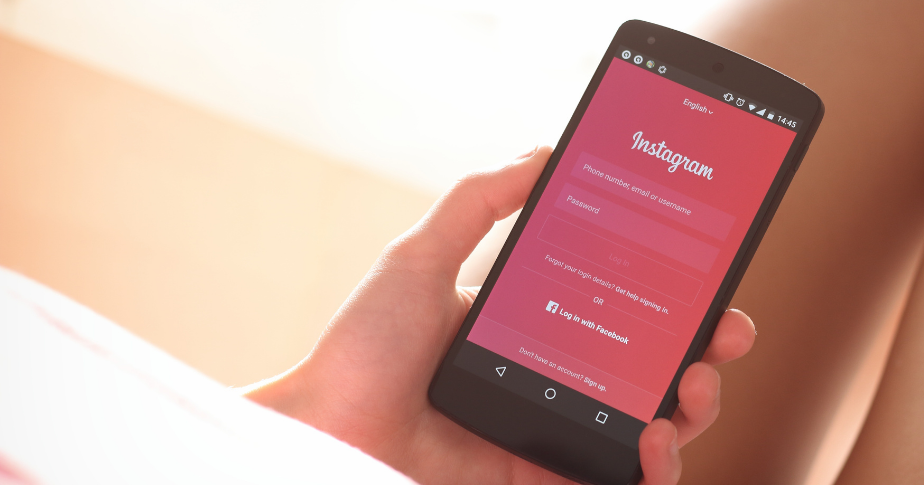
インスタのアカウントを新規で、または複数作成する際は、以下の2つのポイントに注意しましょう。
友人に知られたくない場合は連絡先の同期をオフにする
インスタグラムアカウントを登録する際に、「連絡先の同期」を求められます。同期を行うと、あなたと他の人が双方「連絡先の同期をオンにしている」場合のみ、相手のインスタグラムにあなたのアカウントが「おすすめ」として表示されます。もし友人や家族に知られたくない場合は、連絡先の同期をオフにしましょう。
パスワードは予想されにくいものに設定する
セキュリティ対策として、予想されにくいパスワードを設定しましょう。また、パスワードはインスタグラムへのログイン時やアカウントを削除する際にも必要なため、忘れないようにメモしておくと良いでしょう。
Instagram(インスタグラム)のアカウント編集手順
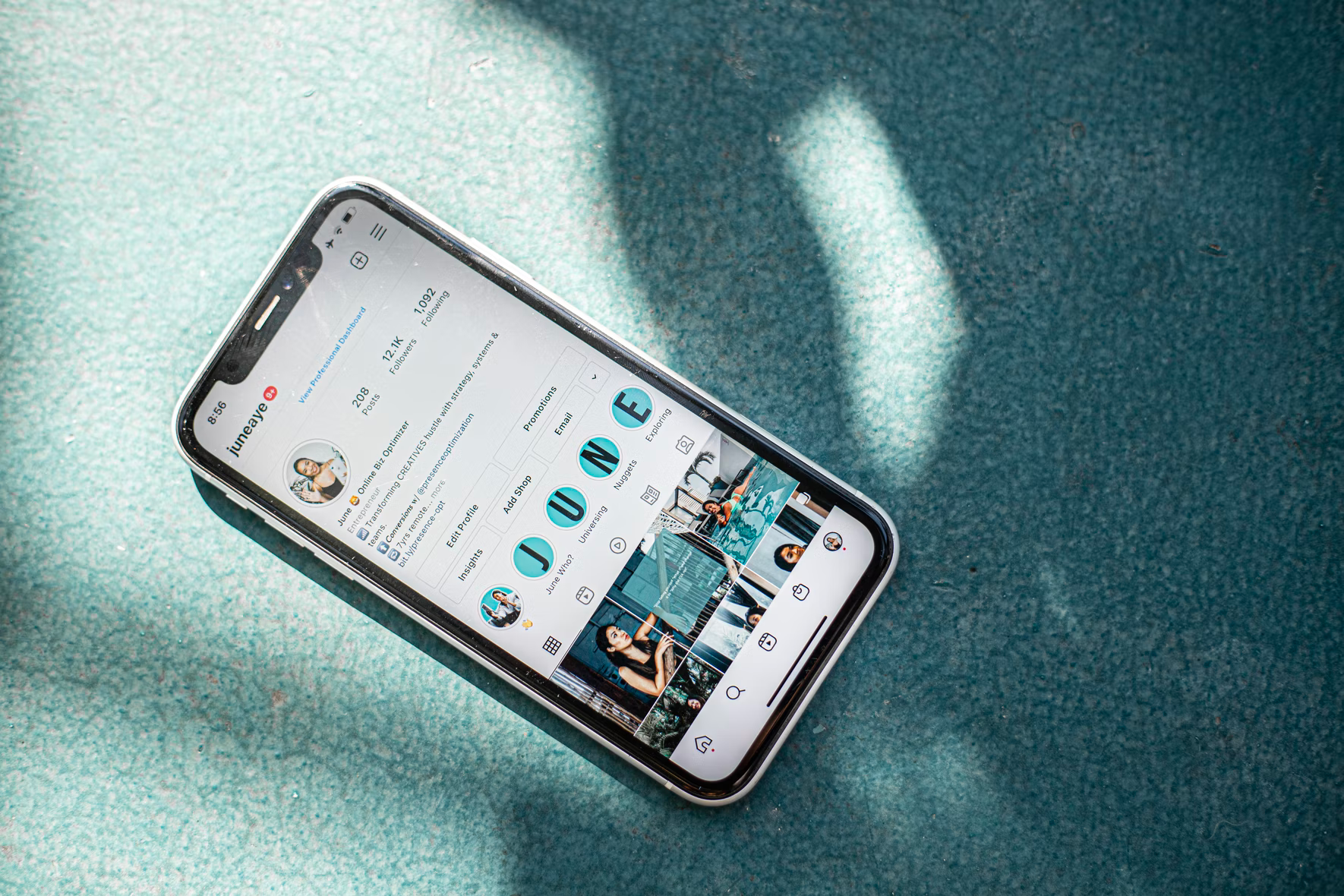
インスタグラムのアカウントを作成したあとは、プロフィール画面を充実させるためにいくつかの初期設定をすることをおすすめします。
初期設定で編集する項目は以下の通りです。
- 自己紹介文
- URL設定
- 連絡先
- 認証バッジリクエスト
自己紹介文
【インスタグラム】フォローしてもらえる!?プロフィールの書き方
インスタグラムのプロフィールは、アカウントの特徴をわかりやすく、魅力的に作成することでフォロワーを増やし、アカウントを成長させることができます。
効果的なインスタグラムの自己紹介文の書き方は以下の記事を参考にしてください。
URL設定
インスタグラムのプロフィール画面では、リンク機能を持つURLを設定できます。あなたの企業のホームページや、インスタグラムユーザーを誘導したい特定のページへのリンクを設定しましょう。
URLを設定する手順は以下の通りです。
- プロフィール画面から「プロフィールを編集」をタップする。
- 「ウェブサイト」の項目にリンクを貼り付け、右上のチェックマークをタップする。
連絡先
インスタグラムであなたのプロフィールを見たユーザーが、あなたに連絡を取りたいと思った時のために、メールアドレスや電話番号を設定しましょう。
連絡先を設定する手順は以下の通りです。
- プロフィール画面から「プロフィールを編集」をタップする。
- 下部にある「連絡先オプション」をタップし、情報を入力する。
認証バッジリクエスト
認証バッジとは、インスタグラムのアカウント名の横にある青いチェックマークのことです。このチェックマークがあることで、そのアカウントが偽物ではなく、公式の企業アカウントや著名人であることをフォロワーから認知されます。
認証バッジをリクエストするには、一定の条件を満たす必要があります。
認証バッジをリクエストする手順は以下の通りです。
- プロフィール画面の右上にあるメニューボタンから「設定とプライバシー」をタップする。
- 「アカウントの種類とツール」をタップする。
- 「認証のリクエスト」をタップする。
- 必要項目を入力し、必要書類を提出する。
- 画面の指示に従ってリクエストを送信する。
Instagram(インスタグラム)のプロアカウントへの切り替え手順
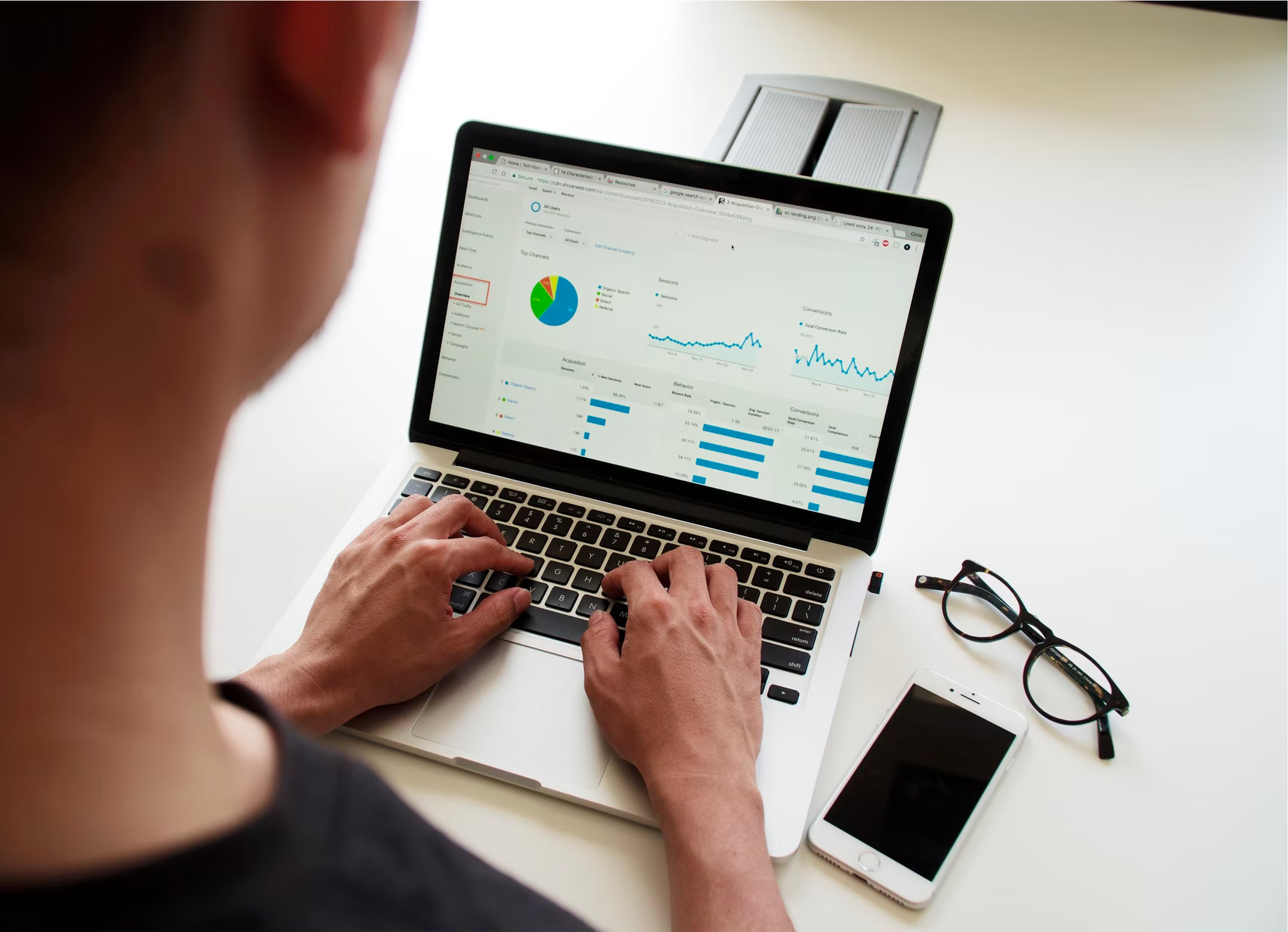
インスタアプリで個人アカウントからプロアカウントに切り替える手順を紹介します。
なお、ビジネスアカウントに設定すると「鍵付き(非公開)アカウント」には設定できません。鍵付きアカウントにしたい場合は、プロアカウントから個人アカウントへの切り替えが必要です。
ビジネスアカウントへの切り替え手順:
- プロフィール画面の右上にあるメニューをタップし、「設定とプライバシー」を選択する。
- 「アカウントの種類とツール」をタップし、「プロアカウントに切り替える」を選択する。
- 「ビジネス」か「クリエイター」を選択する。
- 各項目の設定をする(プロフィール情報など)。
1 Instagramのプロフィール画面の右上にあるメニューをタップし、「設定とプライバシー」を選択する
プロフィール画面に移り、右上のメニューをタップして、1番上の「設定とプライバシー」を選択します。
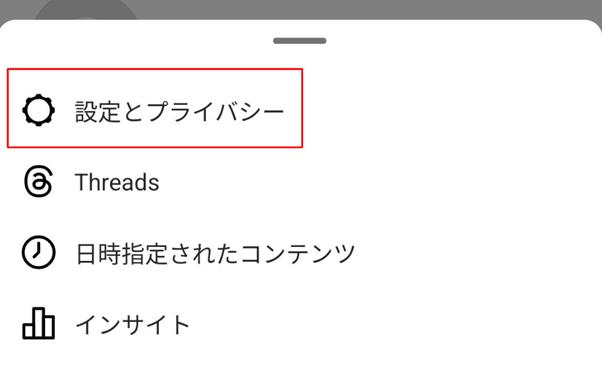
2 「アカウントの種類とツール」をタップし、「プロアカウントに切り替える」を選択する
「アカウントの種類とツール」をタップして、「プロアカウントに切り替える」を選択します。
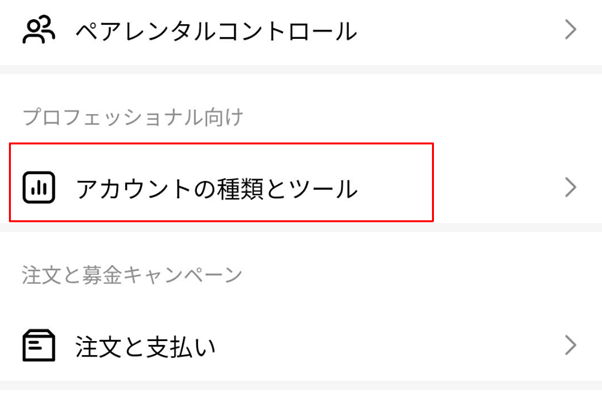
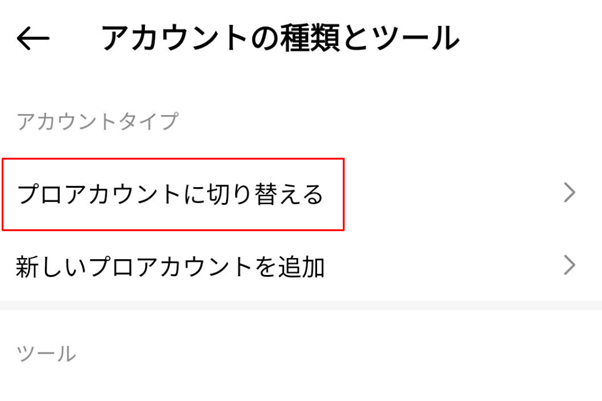
3 カテゴリを選択する
あなたのアカウントに当てはまるカテゴリを選択します。「プロフィールに表示」をタップすることで、選んだカテゴリがプロフィールに表示されるようになります。

4 「ビジネス」か「クリエイター」を選択する
「ビジネス」か「クリエイター」の2種類から、プロアカウントを選択します。この2つはインサイト機能や選択できるカテゴリ、専用機能などに違いがあります。
企業アカウントとしてビジネスで利用する場合は「ビジネス」、あなたがインフルエンサーやアーティストであれば、「クリエイター」を選択してください。
ビジネスアカウントとクリエイターアカウントの主な違い
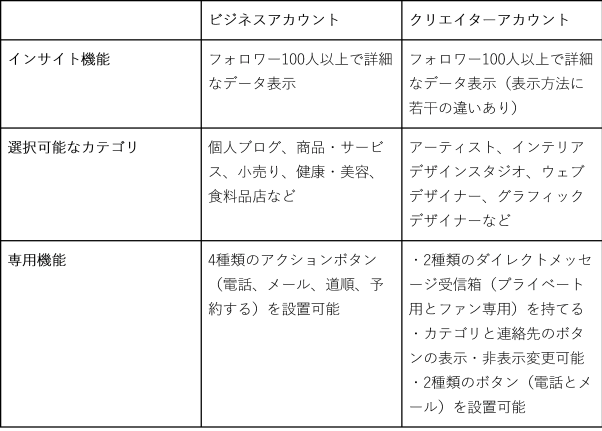
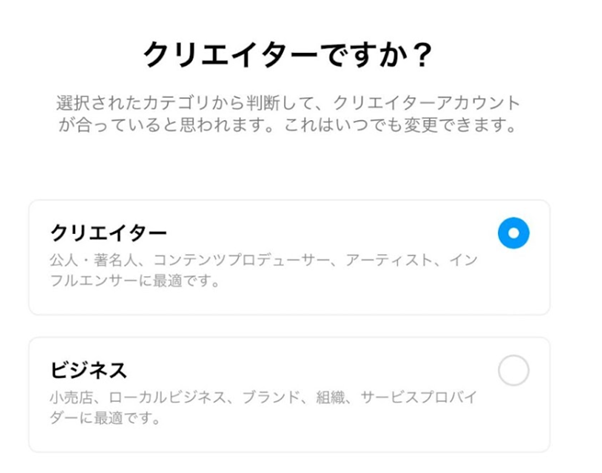
5 各項目の設定をする(プロフィール情報など)
表示されている各項目の設定を完了すれば、プロアカウントに切り替えができます。
なお、「インサイト」の機能を利用するためには、全てのステップを完了させないと利用することができません。プロフィール画面上部にあるステップを全て完了させましょう。
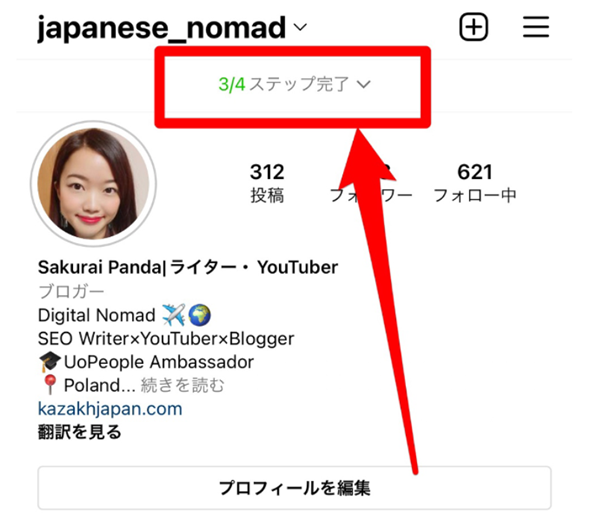
Instagram(インスタグラム)のサブアカウントを追加登録する手順
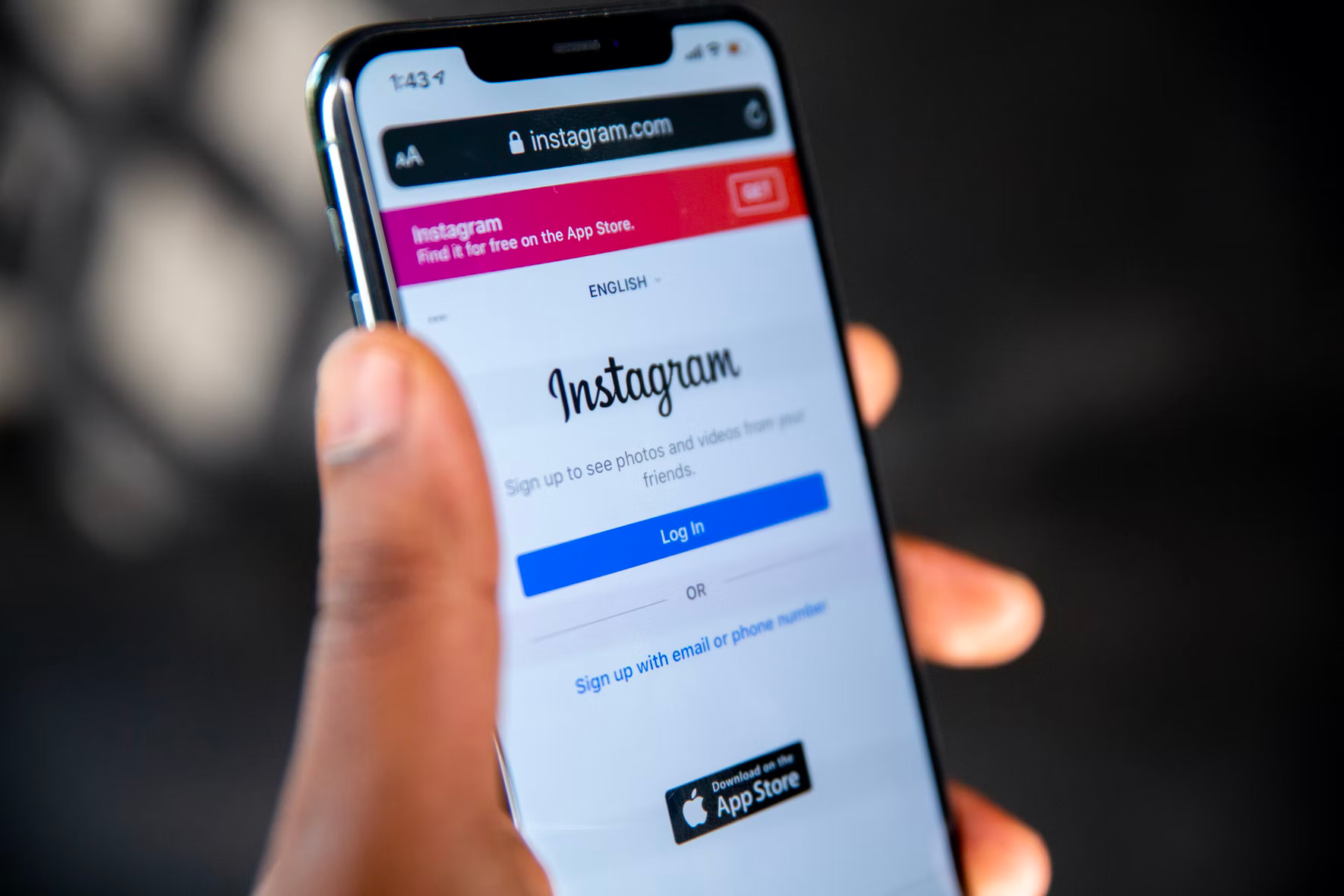
インスタで複数のアカウントの作り方!サブ垢や裏垢が作れます!【インスタグラムの使い方動画】
インスタグラムのアプリでは、アカウントを最大で5つまで追加することができます。
6つ以上アカウントを運用したい場合は、以下のような方法があります。
- 使っていないアカウントをログアウトして、新たに追加するアカウントをログインする
- 使っていないスマホやタブレットに、新規でインスタアプリをインストールする
- ウェブブラウザ版を利用する
インスタグラムで複数アカウントをジャンル別に分けて、投稿に統一感を持たせましょう。
インスタのアカウントを複数追加する手順は以下の通りです。
- プロフィール画面左上のユーザーネームをタップし、「アカウントを追加」を選択する。
- 「既存のアカウントにログイン」か「新しいアカウントを作成」をタップする。
1 プロフィール画面左上のユーザーネームをタップし、「アカウントを追加」を選択する
プロフィール画面の左上にあるユーザーネームをタップし、「アカウントを追加」を選択します。
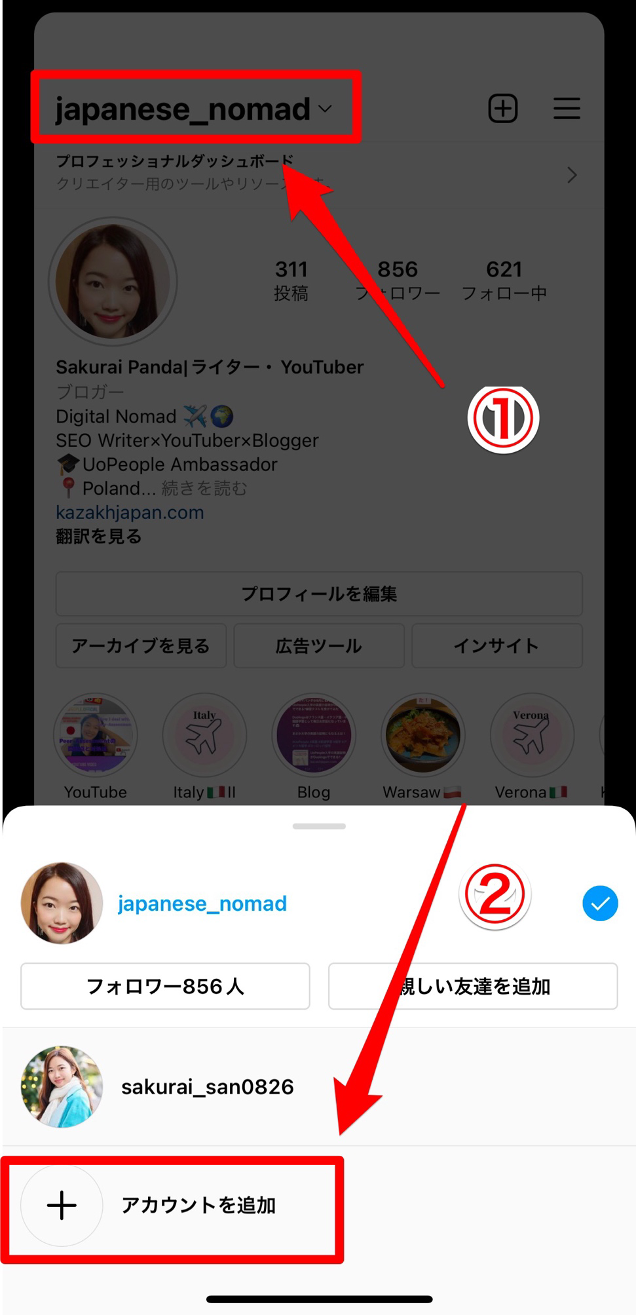
2 「既存のアカウントにログイン」か「新しいアカウントを作成」をタップする
すでにインスタグラムのアカウントを持っている場合は、「既存のアカウントにログイン」をタップして、サブアカウントにログインします。
これからサブアカウントを作成する場合は「新しいアカウントを作成」をタップして、新しいアカウントを追加します。

Instagram(インスタグラム)のアカウントを完全に削除(退会)する方法

【インスタグラム】アカウント削除と一時停止の方法!気になる疑問もお答えします
インスタグラムのアカウントは、アプリのほかChromeやSafariなどのウェブブラウザから削除(退会)や一時停止の申請ができます。
インスタグラムのアカウントを完全に削除(退会)する手順は、以下の通りです。
- 「設定とプライバシー」から「アカウントセンター」を開く
- 「個人の情報」から「アカウントの所有権とコントロール」を選択する
- 「利用解除または削除」から「アカウントの削除」を選択する
- パスワードを入力し、アカウント削除の理由を選択する
- アカウントの完全削除日を確認し、「アカウントを削除」を選択する
1 「設定とプライバシー」から「アカウントセンター」を開く
右上のメニューから、「設定とプライバシー」を選択し、「アカウントセンター」をタップします。
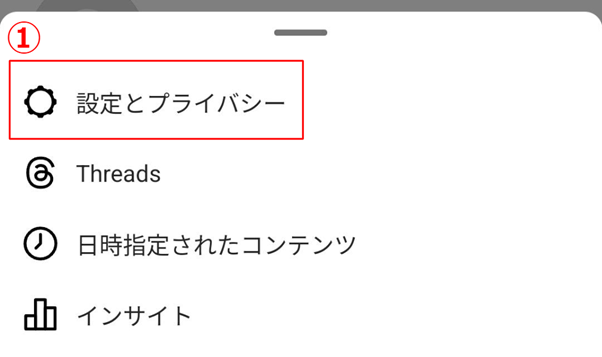

2 「個人の情報」から「アカウントの所有権とコントロール」を選択する
「個人の情報」から「アカウントの所有権とコントロール」を選択したあと、「利用解除または削除」をタップし、削除するアカウントを選択します。

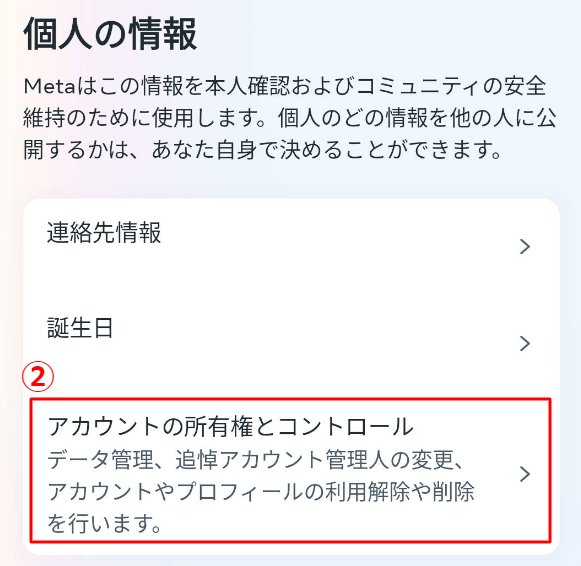
3 「利用解除または削除」から「アカウントの削除」を選択する
「利用解除または削除」から「アカウントの削除」を選択します。なお、ここで「アカウントの利用解除」を選択すると、アカウントは完全に削除されず、一時的にアカウントを非表示にできます。
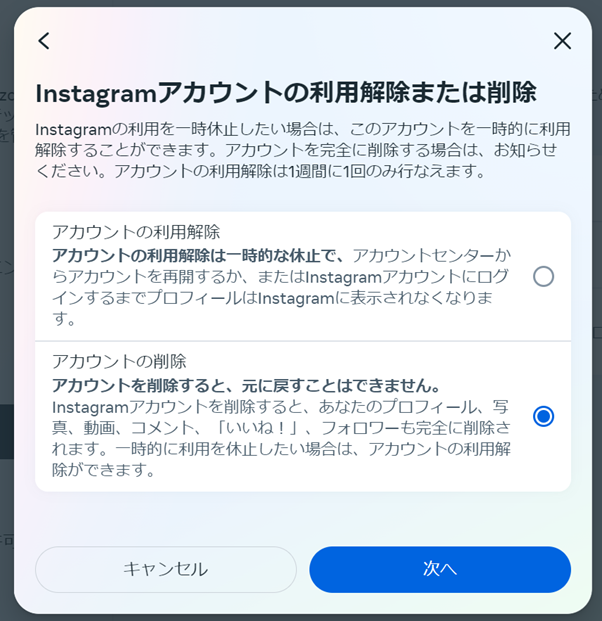
4 パスワードを入力し、アカウント削除の理由を選択する
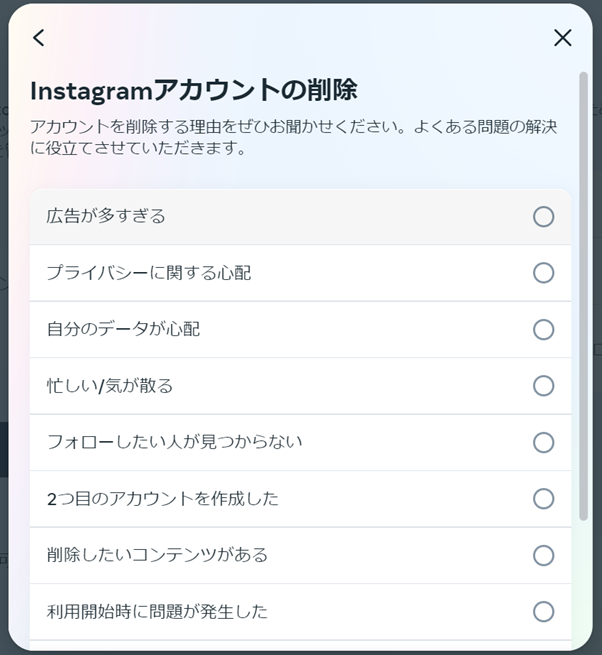
5 アカウントの完全削除日を確認し、「アカウントを削除」を選択する
アカウントが完全に削除される日付を確認し、「アカウントの削除」を選択します。これでアカウント削除の申請は完了です。
なお、この完全に削除される日付より前にインスタグラムアカウントに再ログインすることで、「削除をキャンセル」し、アカウントを復元することができます。
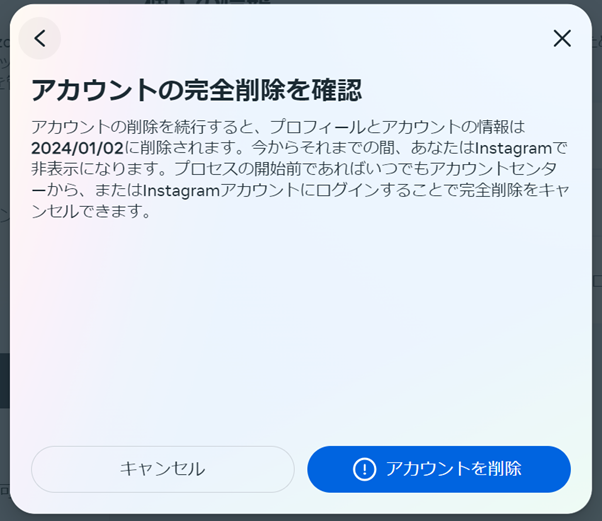
Instagram(インスタグラム)のアカウントを削除する注意点

インスタグラムのアカウントの削除方法と注意点を解説【インスタの使い方】
インスタグラムのアカウントを削除(退会)する前に、知っておくべき注意点は以下の3つです。
- インスタのアカウントを「完全に削除」にするか「一時停止」にするかよく考える。
- 同一のユーザーネームは新アカウントで使えない。
- 過去データのバックアップを忘れない。
1.インスタのアカウントを「完全に削除」にするか「一時停止」にするかよく考える
インスタグラムの利用をやめたい場合は、アカウントを「完全に削除」する方法と、「一時停止」にする方法があります。
「完全に削除」を選択しても、削除申請から「30日以内」であればアカウントを復元することができます。ただし、30日を過ぎてしまうとアカウントは完全に削除されてしまい、投稿した写真・動画などは復元できません。
一方、「一時停止」であればアカウントを完全に削除することなく、一時的にアカウントを非表示にできます。もちろん、「一時停止」の状態から通常のアカウントの状態に戻し、インスタグラムアカウントを復活させることも可能です。
インスタグラムアカウントを「完全に削除」するのか、「一時停止」にするのか、事前によく考えましょう。
2.同一のユーザーネームは新アカウントで使えない
インスタグラムでは、一度完全に削除されたアカウントのユーザー名は、新しいアカウントを作成する際に再利用することができません。もし削除したアカウントと同じユーザーネームを新アカウントで使用したい場合は、アカウントを削除する前に別のユーザーネームに変更しておきましょう。そうすることで、新しいアカウントを作成した際に、希望のユーザーネームを使用できます。
3.過去データのバックアップを忘れない
インスタグラムのアカウントを削除すると、投稿した写真や動画、DMなどのデータが全て削除され、復元することはできません。そのため、アカウントを削除する前に、これらのデータをバックアップしておくことをおすすめします。
バックアップは、インスタグラムアプリの「一括ダウンロード」機能で行えます。一括ダウンロードを行うと、メールアドレスに送られるリンクからアカウント情報、写真・動画、インサイトの情報など、さまざまなデータをダウンロードできます。
スマホを機種変更したあとにアカウントを引き継ぐ際にも、バックアップデータを取得しておくと良いでしょう。
インスタグラムの写真などのデータをバックアップする手順は以下の通りです。
- プロフィール画面右上にあるメニューボタンをタップし、「アクティビティ」を選択する。
- 下部にある「個人データをダウンロードする」をタップする。
- バックアップデータを送る先のメールアドレスを入力する。
- インスタグラムアカウントのパスワードを入力する。
- 48時間以内にメールが届くので、リンクからダウンロードを行う。
a. プロフィール画面右上にあるメニューボタンをタップし、「アクティビティ」を選択する

b. 下部にある「個人データをダウンロードする」をタップする
c. バックアップデータを送る先のメールアドレスを入力する
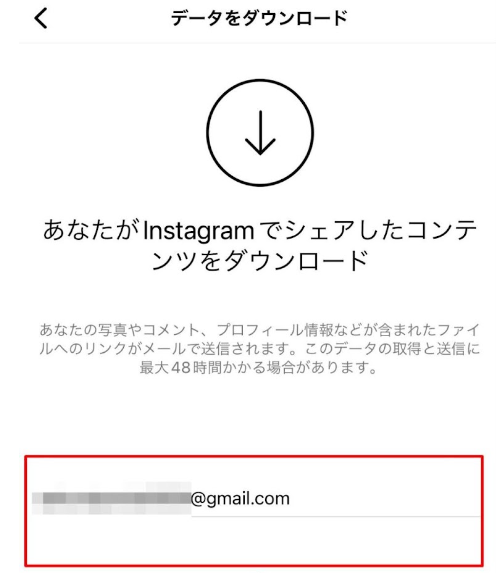
d. インスタグラムアカウントのパスワードを入力する
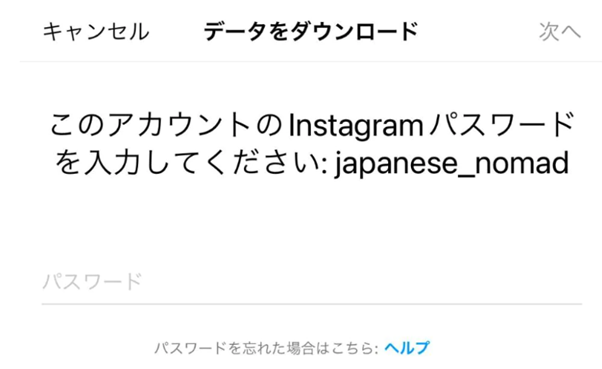
e. 48時間以内にメールが届くので、リンクからダウンロードを行う
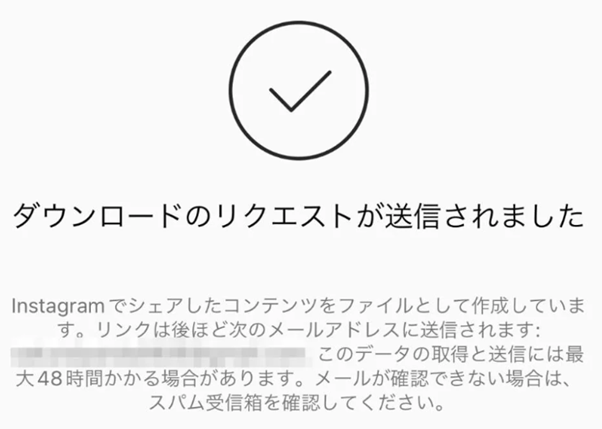
続きを読む
- ShopifyとInstagram(インスタグラム)の連携方法を解説します!
- インスタグラムで「いいね!」が多い投稿トップ10を紹介
- 初心者のためのFacebook広告のはじめ方 アカウント設定から広告作成・最適化までを紹介
- WordPressでShopifyを使う方法
- Shopify Inboxを活用してコンバージョン率を上げよう
- お客様を「メルマガ購読者」にする方法【メールマーケティング入門】
- TikTok広告入門編: TikTokを自社マーケティングに活用しよう
- Facebook広告ライブラリとは?
- Shopifyでアフィリエイトを始める:ネットショップのための構築方法
- 【必見】革新的なロイヤルティプログラム7選
よくある質問
インスタをプロアカウントにしたらどうなる?
インスタをプロアカウントにすると、インサイト機能による投稿やフォロワーの分析、広告の出稿、プロフィールへのお問い合わせボタンの追加など、ビジネスに役立つさまざまな機能が使えるようになります。
自分のインスタグラムアカウントのURL(リンク)を確認するには?
自分のインスタグラムアカウントのURL(リンク)を取得するには以下の方法があります。
- ウェブ版(ChromeやSafariなど)のインスタグラムにアクセスする
- 「https://www.instagram.com/○○○○」の丸(○)の部分にインスタグラムアカウントのユーザーネームを入力する
- 他のインスタグラムアカウント(サブアカウント)にログインし、URL(リンク)をコピーしたいインスタグラムアカウントを開く。
インスタグラムアカウントを削除したいのに削除できないのはなぜ?
インスタグラムアカウントを削除したいのに削除できない理由は以下が考えられます。
- インスタグラムアプリを削除(アンインストール)しただけで、アカウントの削除申請をしていない
- 削除したアカウントが消したいアカウントではなく、サブアカウントや違うインスタグラムアカウントだった
- インスタグラムアカウントを「完全削除」したのではなく、「一時停止」にしただけだった
- アカウント削除申請から30日以内にログインしてしまい、アカウント削除が取り消されてしまった
削除したInstagram(インスタグラム)のアカウントは復元できる?
削除したインスタグラムアカウントを復元させたいという場合は、削除申請したインスタグラムアカウントに、削除した日から30日以内にログインすることでアカウントを復元できます。
しかし、削除申請してから31日目以降は再ログインしてもインスタグラムアカウントを復元することはできないので注意しましょう。
インスタグラムアカウントの「完全削除」と「一時停止」の違いは?
インスタグラムアカウントを完全に削除すると、
- 今まで投稿した写真・動画
- ストーリーズ
- DMのメッセージとスレッド
- コレクションに保存していたフィード投稿
- これまでにアカウントをフォローしていたフォロワー
- フィード投稿でもらったコメント
などが全て消えてしまいます。
それに対して、インスタグラムアカウントを「一時停止」にすると、インスタグラムアカウントを「休止状態」にすることができ、全てのデータを残したままインスタグラムアカウントを他のユーザーに対して「非表示」の状態にすることができます。
インスタグラムアカウントを「一時停止」したい場合はどうすればいい?
インスタグラムアカウントを一時停止にする手順は以下です。
- 「設定とプライバシー」から「アカウントセンター」を開く。
- 「個人の情報」から「アカウントの所有権とコントロール」を選択する。
- 「アカウントの利用解除」を選択する。
- パスワードを入力し、アカウント削除の理由を選択する。
- 確認画面で「アカウントを利用解除」を選択する。
Instagram(インスタグラム)のパスワードを忘れた場合は?
インスタグラムのパスワードを忘れてしまった場合は以下の手順を踏むことで「パスワードをリセット」することができます。
- ログイン画面で「パスワードを忘れた場合」をタップする。
- 「メールアドレス」、「電話番号」、「ユーザーネーム」のどれかを入力する。
- 「ログインリンクを送信」をタップする。
- 新しいパスワードを入力し、パスワードをリセットする。